Orcad BOM整理与核实的方法
1 BOM整理
1.1 全新PCB的情况
a,导出BOM,注意带上footprint。筛选出包含/NI的器件,以及螺丝孔,测点等无需上件的器件,全选整行删除。按照电阻电容电感二极管IC接插件PCB的顺序调整器件位置,注意整行复制粘贴。
b,对照原有其他成熟的BOM,辅以ERP清单。补充完整ERP栏。
c,通过ERP号排序,调整各项格式,完成BOM初稿。
1.2 改版PCB的情况
a,导出BOM,注意带上Footprint,筛选出包含/NI的器件,以及螺丝孔,测点等无需上件的器件,全选整行删除。将导出的器件剪切到原有的BOM中,并标注为新版本(比如说标注V1.1,标注的目的是为了防止部分物料在V1.0中存在,V1.1中不存在,未删除会混在V1.1中)。
b,清除V1.0中存在V1.1中不存在的物料。
c,通过ERP号排序,调整各项格式,完成BOM初稿。
2 BOM核实(初稿与原始导出BOM之间的对比核实)
BOM核实内容主要包括:a,确证初稿BOM的位号与设计文件导出的原始位号保持完全一致(重要);b,确认位号与相应的物料名称,ERP号相对应。
2.1 确证初稿BOM的位号与导出的原始位号保持完全一致
a,新建excel sheet,分别从BOM初稿与导出原始BOM中copy出位号。在excel中选中两列位号,开始------>条件格式------>突出显示单元格规则------>重复值。即可将相同的位号标注。确认未标注的单元格并修改错误的内容
b,可能导致单元格未被标准的原因:b1,原始导出的BOM无 &字符,而初稿BOM有 &字符;b2,初稿BOM位号与位号之间可能存在空格,而导出BOM是没有的。以上问题均可以通过替换的方式解决。
c,未被标示的单元格可能就是完全一样的,需要单独拎出确认。
d,将BOM初稿中所有未标注的单元格确认并修改至与导出BOM单元格全部一样,修改后形成位号BOM。
2.2 确认位号与相应的物料名称,ERP号相对应
a,新建sheet1,将位号BOM的ERP,物料名称,位号copy到sheet1中,针对位号做升序排序动作。
b,新建sheet2,将导出BOM的物料名称,位号copy到sheet2中,针对位号做升序排序动作。
c,将sheet2中排序好的EPR,物料名称,位号copy到sheet中1中,逐行比对即可。
3 注意事项
a,关键步骤在核实BOM,核实的标准为原始设计文件导出的原始BOM,所以一定要确保原始导出的文件正确。
b,此动作流程理论上能核查出所有的BOM错误,后续出现问题,均需在此流程上不断更新确认。
c,Orcad BOM导出footprint以及其他参数的方法,援引CSDN:https://blog.csdn.net/sy_lixiang/article/details/41518989
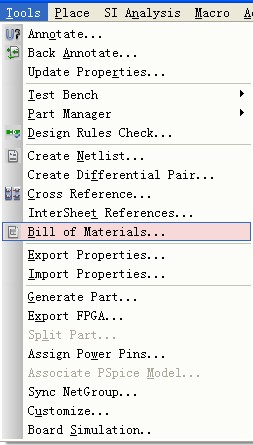
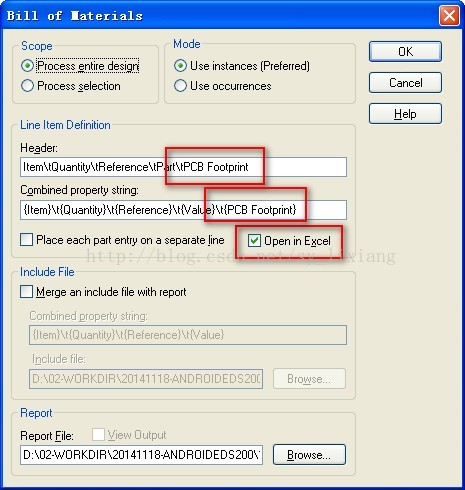
这里将元件制造商,代理商,代理商电话这3个字段也加进去。如下:
Item\tQuantity\tReference\tPart\tPCB Footprint\tManufaturer\tDistributor\tDistributorTEL
{Item}\t{Quantity}\t{Reference}\t{Value}\t{PCB Footprint}\t{Manufaturer}\t{Distributor}\t{DistributorTEL}
可能存在BOM导出出错的问题,是参数编写出的问题,可将以上参数复制粘贴。


